Если вы когда-либо задумывались, как сканировать QR-коды на своем телефоне или компьютере, этот простой руководство шаг за шагом поможет вам сделать это легче всего.
Независимо от того, новичок вы в QR-кодах или просто нуждаетесь в быстром освежении памяти, этот блог поможет вам разобраться, как сканировать их с помощью любого устройства и какие лучшие практики при сканировании следует соблюдать.
К концу, вы будете готовы уверенно сканировать любой QR-код через свой телефон, ноутбук или с помощью бесплатного онлайн генератора и декодера QR-кодов.
Оглавление
- Зачем вам может понадобиться сканировать QR-код?
- Различные способы сканировать QR-код на вашем телефоне.
- Как сканировать QR-коды без камеры телефона
- Распространенные проблемы при сканировании QR-кода и способы их устранения
- Почему важно использовать самый лучший сканер QR-кодов?
- Будьте уверены при следующем сканировании QR-кода.
Почему вам может понадобиться отсканировать QR-код
QR-коды используются повсюду почти для всего в настоящее время, благодаря мощности бесплатного онлайн-сервиса генерации QR-кодов.
От ресторанных столов до QR-код на упаковке продуктов И даже билеты на мероприятия, эти коды оказались весьма полезными. Но что именно можно сделать, когда вы сканируете один из них?
- Получайте мгновенный доступ к веб-сайтам. Компании, учреждения и организации позволяют вам не набирать длинные URL-адреса и открывать нужную страницу одним сканированием.
- Быстро производите оплату. Магазины, приложения и платформы электронной коммерции предоставляют систему сканирования для оплаты в качестве стандартного способа оплаты.
- Присоединиться к сетям Wi-Fi. Множество кафе и офисов демонстрируют... Wi-Fi QR код чтобы вы могли подключаться безопасно, не вводя сложные длинные пароли.
- Просмотреть меню, информацию о мероприятии или файлы: Рестораны, концерты и классы используют QR-коды для мгновенного обмена цифровым контентом.
- Скачивайте приложения или промоакции. Бренды используют приложение QR-кодов Запускайте установки, скидки или загружайте целевые страницы напрямую.
Вы можете отсканировать QR-код на телефоне, ноутбуке или планшете для быстрого, более плавного и безопасного доступа к контенту, что делает повседневное взаимодействие проще и более связанным.
Различные способы сканировать QR-код на вашем телефоне.
Сканирование QR-кода на вашем смартфоне быстро и просто, так как большинство современных устройств уже имеют встроенные сканеры.
Вот как это сделать, независимо от того, используете ли вы iPhone или Android.
Сканируйте QR-код на iPhone

Сканирование QR-кода на iPhone легко и без лишних программ. Ваше устройство уже имеет все необходимое, позволяя вам сканировать QR-код без дополнительных приложений.
С помощью встроенного приложения Камера:
- Откройте приложение Камера.
- Направьте его на QR-код.
- Появится всплывающее уведомление; нажмите на него, чтобы открыть ссылку или содержимое.
Использование сканера кода в Центре управления:
- Проведите пальцем вниз с верхнего правого угла вашего экрана.
- Нажмите на значок Сканера кода.
- Наведите вашу камеру на QR-код, чтобы мгновенно его отсканировать.
Советы по устранению неполадок:
- Убедитесь, что QR-код хорошо освещен и находится в фокусе.
- Очистите объектив камеры для лучшей четкости.
- Если камера не распознает код, приблизьтесь или измените угол.
С помощью этих быстрых методов вы можете сканировать QR-код с помощью камеры устройства iPhone простым, легким, быстрым и надежным способом в любое удобное время.
Сканируйте QR-код на Android.
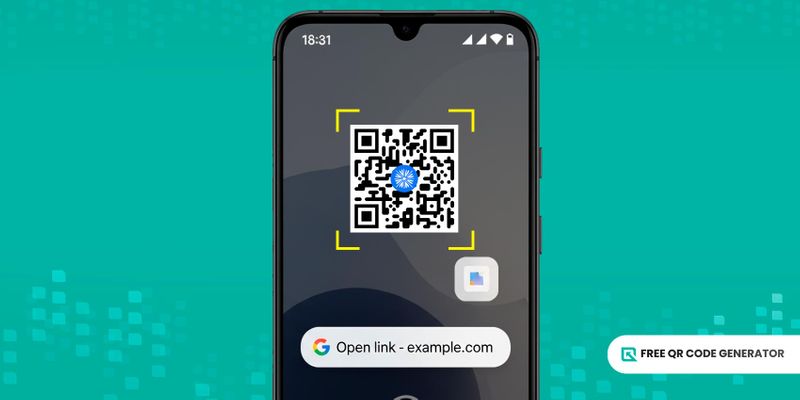
Сканирование QR-кода на Android так же просто, как на iPhone. Большинство новых смартфонов на Android имеют встроенный сканер QR-кодов в камере, поэтому вы можете получать доступ к ссылкам или информации всего за секунды, не устанавливая дополнительных приложений.
Используя приложение Камера:
- Откройте приложение Камера.
- Наведите его уверенно на QR-код.
- Появится всплывающее уведомление; нажмите на него, чтобы открыть ссылку или контент.
Используя функцию сканера QR-кода:
- Найдите и откройте сканер QR-кодов в меню доступности вашего устройства.
- Сканируйте QR-код на Android, направив камеру на него неподвижно.
- Подождите, чтобы просмотреть ссылку или текст. Нажмите на ссылку, если необходимо, чтобы открыть точное место назначения.
Используя Google Lens:
- Откройте Google Lens из приложения Камера или строки поиска Google.
- Наведите камеру на QR-код; приложение автоматически обнаружит и отобразит ссылку. Этот метод используется. QR-код Google Lens сканирование для быстрых и точных результатов.
Используя стороннее приложение для сканирования QR-кодов:
Если в вашем телефоне нет встроенной функции сканирования, загрузите надежное приложение для сканирования QR-кодов из магазина приложений Play Store для той же функции.
Каким бы методом вы ни выбрали, сканирование QR-кода займет всего несколько секунд, чтобы получить доступ к нужной информации. Быстро, просто и без лишних хлопот.
Как отсканировать QR-коды без камеры телефона
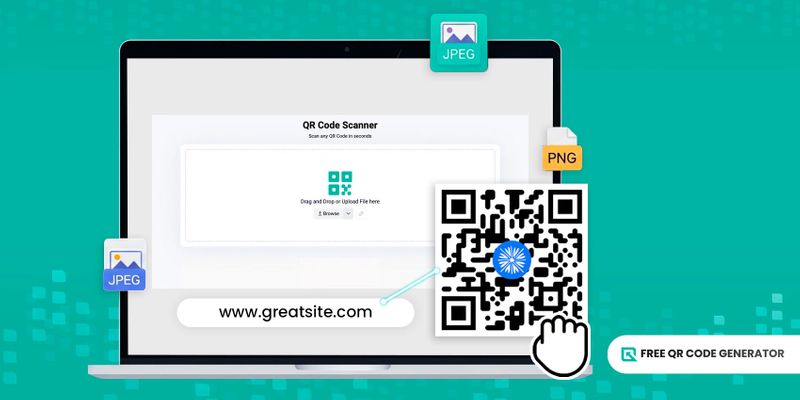
Нет смартфона? Нет проблем. Вы все равно можете сканировать QR-код с помощью нескольких быстрых и надежных методов на вашем ноутбуке, стационарном компьютере или планшете.
Используя веб-камеру вашего ноутбука или ПК
Вам не нужна камера телефона для сканирования QR-кода, это может сделать и ваш компьютер. Особенно Windows. сканер штрих-кода в приложении Камера и на его инструменте для обрезки, позволяющем вам сканировать QR-код на ноутбуке.
Чтобы использовать это, просто откройте приложение Камера и нажмите на значок «QR». Покажите камере изображение QR-кода или загрузите его, перетащив или найдя в папках, и оно быстро раскодирует информацию из него.
Если ваш ноутбук не предоставляет такую функцию, вы также можете посетить надежный веб-сайт для сканирования QR-кода и разрешить доступ к камере.
Придержите QR-код перед веб-камерой, и сайт мгновенно его обнаружит и расшифрует.
Загрузка скриншота или изображения
Если у вас сохранен QR-код в виде скриншота или изображения на вашем устройстве, вы можете легко отсканировать его без камеры.
Просто загрузите файл в надежный инструмент для сканирования QR-кода с изображения, и он быстро обнаружит и покажет встроенную информацию, будь то ссылка на веб-сайт, контактные данные или другие данные.
I'm sorry, it seems like you have only provided the letter "A". Could you please provide the complete sentence that you would like me to translate into Russian? бесплатный генератор QR-кодов Также позволяет декодировать QR-коды напрямую с загруженных изображений, что делает его одним из самых простых способов сканировать QR-коды онлайн без необходимости использования мобильного устройства или приложения.
Используя расширение браузера или встроенный инструмент.
Некоторые веб-браузеры, такие как Chrome и Edge, теперь включают встроенные сканеры QR-кодов или поддерживают расширения для сканирования. Вы также можете использовать онлайн-считыватель QR-кодов, чтобы быстро декодировать коды без установки какого-либо программного обеспечения.
Если вы встретите QR-код онлайн или на изображении, вы можете щелкнуть правой кнопкой мыши и выбрать «Сканировать QR-код», чтобы мгновенно декодировать содержимое.
Используя приложение для ПК или программное обеспечение
Вы также можете сканировать QR-код офлайн с помощью настольного приложения, что особенно удобно, если вы предпочитаете работать без подключения к интернету.
Установите бесплатный и безопасный сканер для QR-кодов под Windows или macOS, и вы сможете считывать QR-коды непосредственно с вашей веб-камеры или из сохраненных изображений.
Общие проблемы сканирования QR-кодов и способы их устранения.
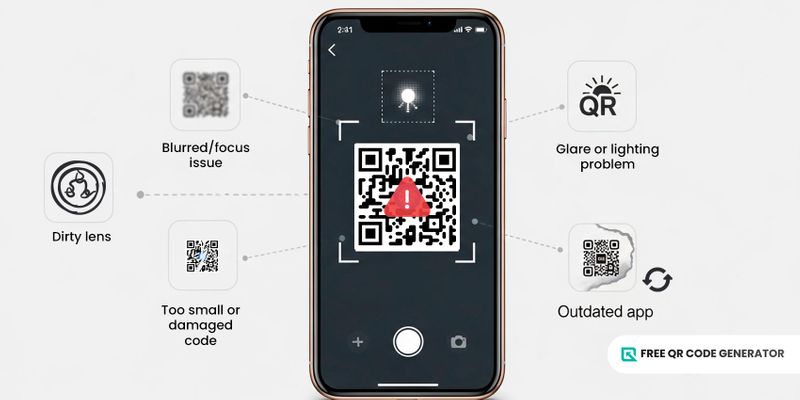
Даже с лучшими устройствами вы можете столкнуться с проблемами при попытке сканировать QR-код. Вот некоторые распространенные проблемы и быстрые способы их решения:
- QR код не сфокусировался. Приблизьте или отдалите ваше устройство, пока камера не сконцентрируется правильно. При необходимости коснитесь экрана, чтобы снова сфокусировать изображение.
- Код слишком мал или поврежден. Попробуйте увеличить QR-код или распечатать новую, неповрежденную версию.
- Слабое освещение или блики: Увеличьте освещение или измените угол для уменьшения отражений.
- Устаревшее приложение для камеры. Обновите приложение камеры на своем телефоне, перезапустите устройство или используйте бесплатное приложение для сканирования QR-кодов для обеспечения совместимости.
- Грязные или запачканные линзы: Протрите объектив камеры для улучшения точности сканирования.
💡Совет: I enjoy learning new languages because it opens up doors to different cultures. Мне нравится изучать новые языки, потому что это открывает двери в разные культуры. Всегда держите устройство неподвижно и убедитесь, что весь QR-код правильно помещен и виден в камере для достижения наилучших результатов.
Почему важно использовать лучший сканер QR-кодов?
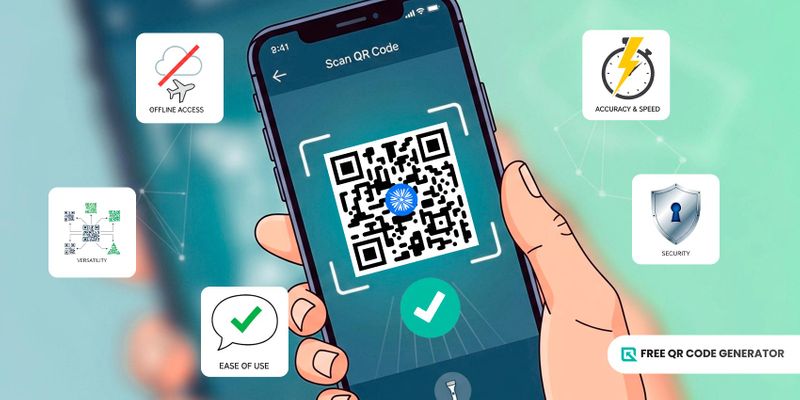
Качество вашего приложения-сканера или инструмента может повлиять на то, насколько быстро и безопасно ваш код будет прочитан. Вот почему важно выбирать лучший QR-сканер:
- Точность и скорость: Надежное считывание QR-кодов мгновенно определяет коды, даже в условиях слабого освещения или на изогнутых поверхностях, экономя ваше время и избавляя от раздражения.
- Безопасность: Лучшие сканеры предупреждают вас о подозрительные или небезопасные ссылки перед открытием их, чтобы защитить вас от фишинга или вредоносного ПО.
- Универсальность: Хороший сканер QR-кодов может считывать различные типы QR-кодов, начиная от ссылок на веб-сайты и заканчивая платежами и контактной информацией, обеспечивая надежные результаты.
- Оффлайн функциональность: Некоторые сканеры позволяют сканировать и сохранять результаты без доступа к интернету, что идеально подходит для путешествий или районов с плохими подключениями.
- Удобство использования: Встроенные инструменты и бесплатные приложения с чистыми интерфейсами делают сканирование быстрым и удобным для начинающих.
Выбор правильного инструмента помогает обеспечить плавность, безопасность и надежность каждого сканирования. Поэтому, когда вы готовы сканировать QR-код на своем телефоне, вы можете рассчитывать на лучший возможный опыт.
Будьте уверены при сканировании следующего QR-кода.
После изучения того, как сканировать QR-коды с помощью различных устройств и платформ, вы теперь можете легко сканировать их в любой необходимый момент.
Следуя простым шагам и советам по устранению неполадок, вы сможете уверенно и быстро сканировать QR-коды на устройствах iPhone и Android, ноутбуках или онлайн. Просто убедитесь, что не сканируете случайные и подозрительные QR-коды, которые вам попадаются.
И поскольку у вас уже есть представление о сканировании QR-кодов, следующим шагом будет освоение того, как создавать свои собственные при помощи бесплатного генератора QR-кодов, чтобы обеспечить более плавный и беззаботный цифровой доступ.

